Як експортувати нотатки в Apple Notes як PDF на будь-якому пристрої

Дізнайтеся, як експортувати нотатки в Apple Notes як PDF на будь-якому пристрої. Це просто та зручно.
Що робити, якщо у Photoshop з’являється повідомлення про помилку «Скретч-диски заповнені»? Давайте дізнаємося з EU.LuckyTemplates, як виправити помилку Scratch disks full у Photoshop !
Якщо ви коли-небудь стикалися з помилкою «скребкові диски повні» у Photoshop, ви, мабуть, знаєте, що це неприємна перерва у вашому робочому процесі. Ви змушені забрати руку з мишею, опустити перо та виправити проблему в під час редагування роботи.
У цьому посібнику пояснюється, що спричиняє помилку «скребкові диски заповнені» та як її виправити, а також кілька порад, як запобігти виникненню цієї проблеми в майбутньому.
Що таке помилка Scratch disks full у Photoshop?

По суті, помилка Photoshop Scratch disks full повідомляє про те, що програмне забезпечення не працює, оскільки на жорсткому диску немає місця для запуску тимчасових файлів.
Можливо, ці файли перевищують ліміт оперативної пам’яті, який використовується для деяких основних операцій Photoshop. Результатом є зниження загальної продуктивності або помилка «заповнені робочі диски».
Як виправити помилку Scratch Disks Full у Photoshop
1. Очистіть жорсткий диск комп’ютера
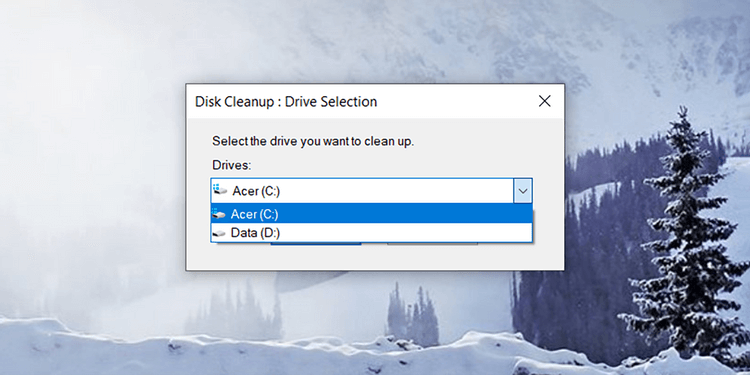
Користувачі Mac і Windows можуть запускати вбудовані в систему утиліти очищення диска, такі як Disk Cleanup для Windows або CCleaner, що також є хорошим вибором для обох операційних систем.
Очищення жорсткого диска має бути першим кроком у процесі виправлення помилок Photoshop, повних робочих дисків, оскільки ця дія допомагає усунути перешкоди з боку операційної системи та програм, що працюють у фоновому режимі.
Список файлів, які зазвичай видаляються утилітами очищення диска:
Найкраще запускати програму очищення диска після кожної роботи за комп’ютером. Ця дія допоможе вам запобігти виникненню помилок заповнення робочих дисків у Photoshop і водночас підвищити швидкість комп’ютера та продуктивність у щоденній роботі. Крім того, відкривайте якомога менше додатків на своєму комп’ютері під час використання Photoshop, включаючи електронну пошту, соціальні мережі та інші ресурсомісткі програми.
2. Отримайте доступ і виправте помилки Photoshop на робочих дисках
У більшості випадків початковим диском (віртуальним накопичувачем) за замовчуванням є інсталяційний диск Photoshop, як правило, диск C. Щоб отримати доступ до робочого диска Photoshop у Windows, перейдіть у меню « Правка» > «Параметри» > «Скретч-диски» .
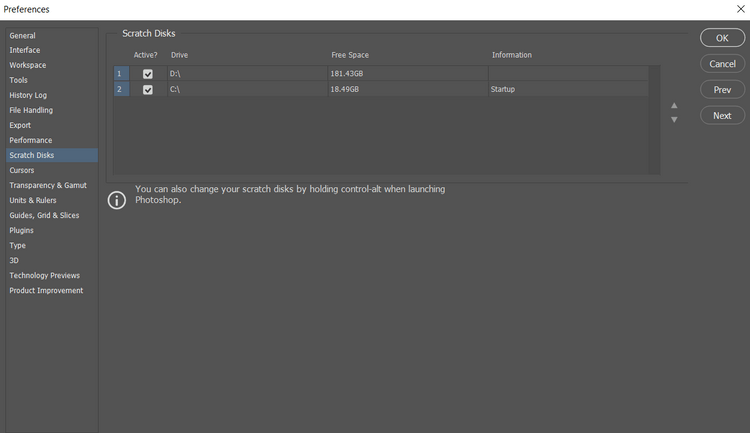
На Mac перейдіть до Photoshop CC > Параметри > Scratch Disks .
Не забудьте перевірити вільний простір і використання жорсткого диска. Ви повинні ігнорувати жорсткі диски з невеликою надлишковою ємністю. Якщо на диску D більше місця, ніж на диску C, виберіть його. Якщо обидва диски майже заповнені, можливо, потрібно буде додати зовнішній диск.
Хороша порада: час від часу перевіряйте, чи не скидається конфігурація комп’ютера під час оновлення чи виникають помилки Photoshop. Можливо, вам доведеться повторно вибрати відповідний диск.
3. Видаліть тимчасові файли Photoshop
Тимчасові файли можуть спричинити проблеми з диском або оперативною пам’яттю, що може легко спричинити збій або раптове закриття Photoshop.
Ці файли можна безпечно видалити без шкоди для функціональності Photoshop. Для цього знайдіть файл PST або файл Photoshop Temp і видаліть їх.

На комп’ютері перейдіть до C:/ > Users > “YourUser” > AppData > Local > Temp .
Професійна порада: часті користувачі Photoshop повинні видаляти тимчасові файли щомісяця або щотижня.
4. Збільште оперативну пам'ять і процесор для Photoshop
Якщо робочі диски заповнені, і ви помітили, що операції Photoshop часто затримуються з часом, вам слід збільшити обсяг оперативної пам’яті, який використовується для цього графічного програмного забезпечення.
У Photoshop перейдіть до Редагування > Параметри > Продуктивність . Перемістіть повзунок до потрібного відсотка, бажано не більше 80%, щоб комп’ютер міг працювати нормально.
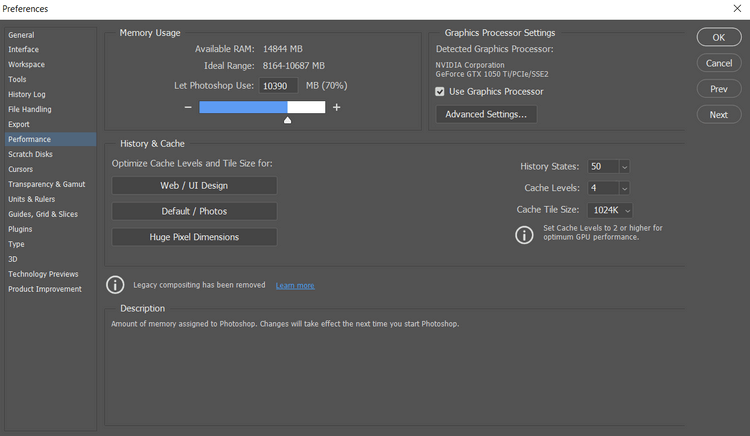
Крім того, ви можете поставити прапорець Використовувати графічний процесор . Ця дія допоможе деяким функціям Photoshop працювати плавніше.
5. Видаліть кеш Photoshop
Цей метод виправлення повної помилки робочого диска у Photoshop видаляє кеш буфера обміну, історію, відео або всі ці файли одночасно. У Photoshop перейдіть до «Правка» > «Очистити» > «Усі» .
Зауважте, що цей метод також видаляє всі останні кроки, які ви виконували у Photoshop, тому всі попередні дії «Скасувати» та «Повторити» будуть недоступні, доки ви не перезапустите Photoshop.
Професійна порада: найкращий час для очищення кешу Photoshop – після кожного сеансу редагування.
6. Видалити значення співвідношення сторін в Photoshop
Це метод, про який мало хто знає, оскільки цей інструмент прихований у Photoshop. Під час використання «Обтинання», якщо ви звернете увагу, ви побачите поле «Очистити» , щоб видалити значення співвідношення сторін. Якщо натиснути «Очистити», буде видалено будь-яку частину, яку ви створили раніше.

Але не хвилюйтеся, видалення значень співвідношення сторін не зіпсує параметри Photoshop за замовчуванням. Подібно до тимчасових файлів або буфера обміну, це зайві файли, збережені з попередніх сеансів редагування, тому їх можна легко видалити, не спричиняючи серйозних проблем.
Інші способи виправити помилку Scratch Disk Full у Photoshop на Windows і Mac
Дізнайтеся, як експортувати нотатки в Apple Notes як PDF на будь-якому пристрої. Це просто та зручно.
Як виправити помилку показу екрана в Google Meet, що робити, якщо ви не ділитеся екраном у Google Meet? Не хвилюйтеся, у вас є багато способів виправити помилку, пов’язану з неможливістю поділитися екраном
Дізнайтеся, як легко налаштувати мобільну точку доступу на ПК з Windows 11, щоб підключати мобільні пристрої до Wi-Fi.
Дізнайтеся, як ефективно використовувати <strong>диспетчер облікових даних</strong> у Windows 11 для керування паролями та обліковими записами.
Якщо ви зіткнулися з помилкою 1726 через помилку віддаленого виклику процедури в команді DISM, спробуйте обійти її, щоб вирішити її та працювати з легкістю.
Дізнайтеся, як увімкнути просторовий звук у Windows 11 за допомогою нашого покрокового посібника. Активуйте 3D-аудіо з легкістю!
Отримання повідомлення про помилку друку у вашій системі Windows 10, тоді дотримуйтеся виправлень, наведених у статті, і налаштуйте свій принтер на правильний шлях…
Ви можете легко повернутися до своїх зустрічей, якщо запишете їх. Ось як записати та відтворити запис Microsoft Teams для наступної зустрічі.
Коли ви відкриваєте файл або клацаєте посилання, ваш пристрій Android вибирає програму за умовчанням, щоб відкрити його. Ви можете скинути стандартні програми на Android за допомогою цього посібника.
ВИПРАВЛЕНО: помилка сертифіката Entitlement.diagnostics.office.com



![[ВИПРАВЛЕНО] Помилка 1726: Помилка виклику віддаленої процедури в Windows 10/8.1/8 [ВИПРАВЛЕНО] Помилка 1726: Помилка виклику віддаленої процедури в Windows 10/8.1/8](https://img2.luckytemplates.com/resources1/images2/image-3227-0408150324569.png)
![Як увімкнути просторовий звук у Windows 11? [3 способи] Як увімкнути просторовий звук у Windows 11? [3 способи]](https://img2.luckytemplates.com/resources1/c42/image-171-1001202747603.png)
![[100% вирішено] Як виправити повідомлення «Помилка друку» у Windows 10? [100% вирішено] Як виправити повідомлення «Помилка друку» у Windows 10?](https://img2.luckytemplates.com/resources1/images2/image-9322-0408150406327.png)


